Pincel Mágico: La revolución de texturizado impulsada por IA de Tripo

Crear modelos 3D impresionantes nunca ha sido tan accesible gracias a las capacidades de conversión de imagen a 3D de Tripo AI. Pero lo que lleva a estos modelos de buenos a excepcionales es la capacidad de refinarlos y estilizarlos con precisión. Presentamos el Pincel Mágico, la revolucionaria herramienta de texturizado de Tripo Studio que pone el estilo de calidad profesional al alcance de tu mano. Como una característica avanzada en la suite de generadores de modelos 3D con IA de Tripo, el Pincel Mágico permite una edición intuitiva de texturas que antes requería horas de trabajo manual.
¿Qué hace que el Pincel Mágico sea un cambio de juego?
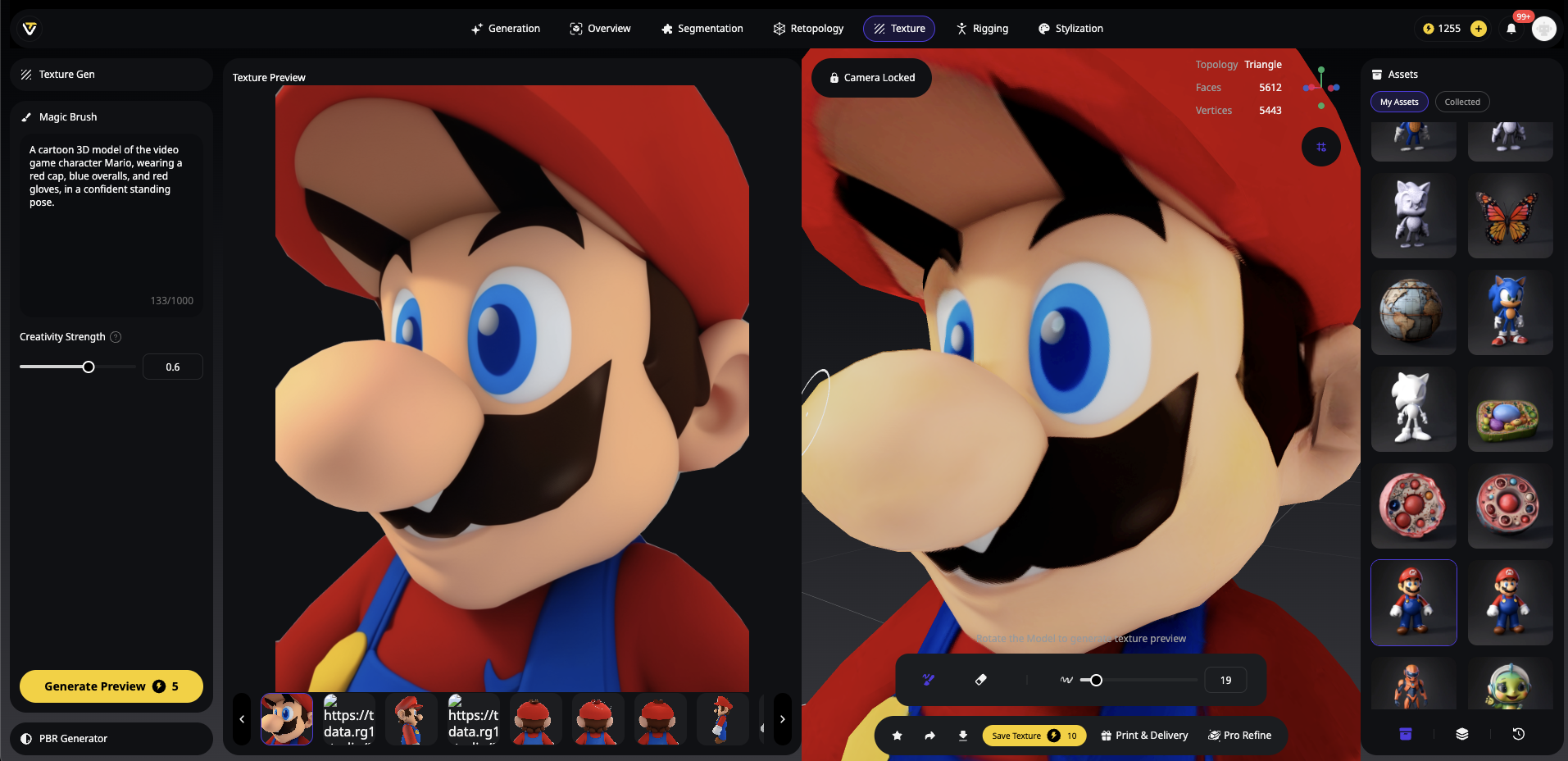
El Pincel Mágico no es solo otra herramienta de texturizado, es un asistente de estilo impulsado por IA que entiende lo que intentas lograr. A diferencia de la pintura de texturas tradicional que requiere habilidad artística y conocimientos técnicos, el Pincel Mágico aprovecha la comprensión de Tripo AI sobre materiales, iluminación y estilo para generar texturas de alta calidad a partir de simples indicaciones de texto (prompts).
Esta característica destaca porque ofrece un repintado parcial de texturas, lo que te permite corregir imperfecciones o agregar detalles creativos a áreas específicas sin afectar a todo el modelo. Ya sea que estés corrigiendo un pequeño defecto o añadiendo un toque artístico dramático, el Pincel Mágico te da un control sin precedentes sobre tus creaciones 3D.
Acceso y configuración del Pincel Mágico en Tripo Studio
Empezar con el Pincel Mágico es sencillo una vez que hayas creado tu modelo base:
- Crea tu modelo: Primero, genera tu modelo 3D utilizando las capacidades de Tripo de imagen a 3D o texto a 3D.
- Navega a Texturizado: Busca la pestaña "Texture" en la barra de navegación superior de Tripo Studio.
- Accede al Pincel Mágico: Encontrarás la opción "Magic Brush" en el panel izquierdo de la sección de texturas. Al hacer clic, se abrirá la interfaz del Pincel Mágico.
- Configura tu espacio de trabajo: La interfaz mostrará dos paneles cruciales: vista previa de textura y vista previa de cámara. Esta configuración de doble vista te permite ver tanto tu modelo como los efectos de textura que aplicarás.
Guía paso a paso para usar el Pincel Mágico como un profesional
Posiciona y bloquea tu modelo
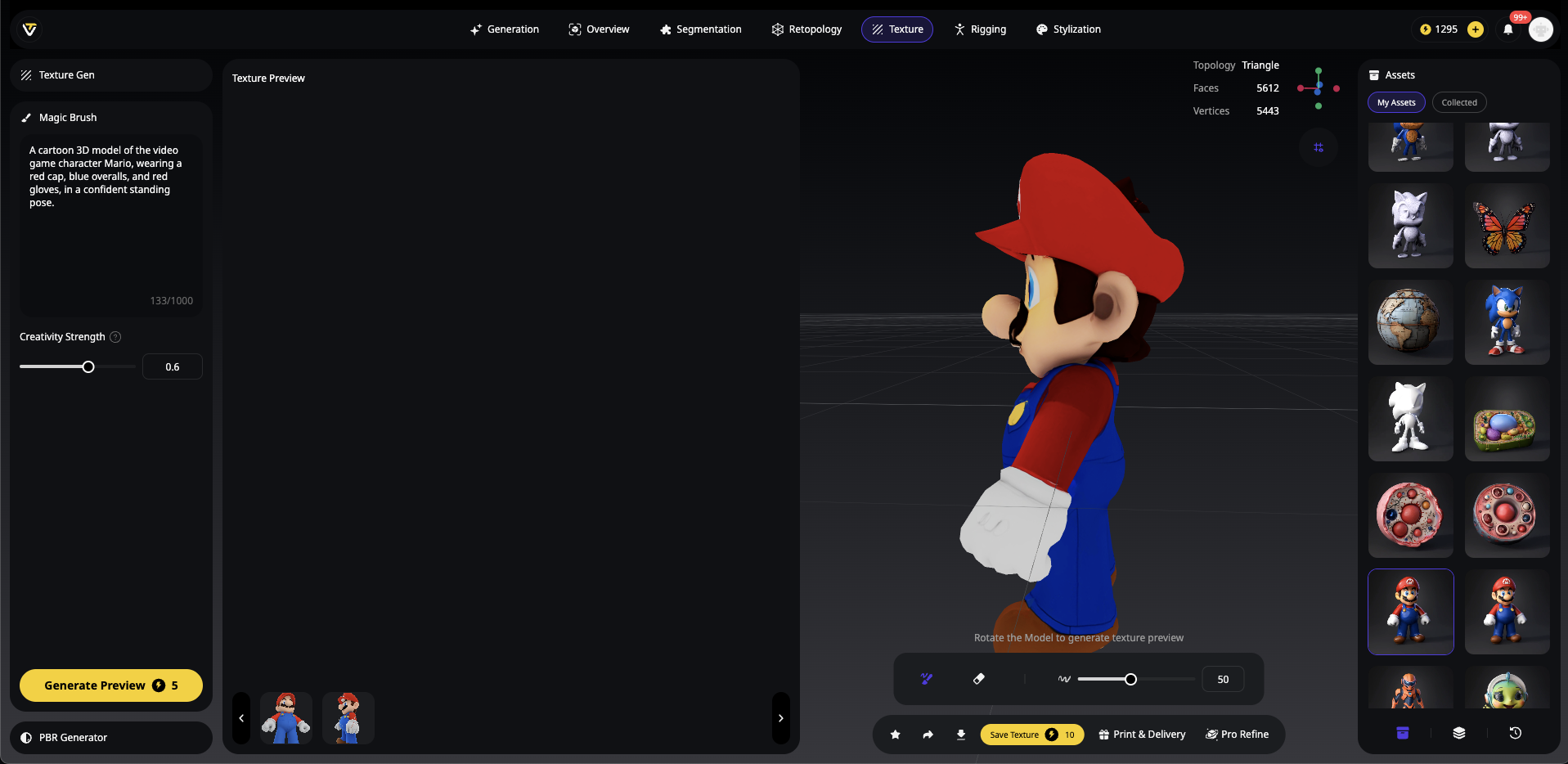
Este paso es crucial para el éxito del texturizado dirigido:
Posiciona cuidadosamente: Gira tu modelo para enfocarte en el área específica que deseas mejorar o modificar.
Bloquea la cámara: Haz clic en el botón "Camera Locked" para fijar esta vista. Esto asegura que la IA genere texturas perfectamente alineadas con tu perspectiva.
Genera tu textura personalizada
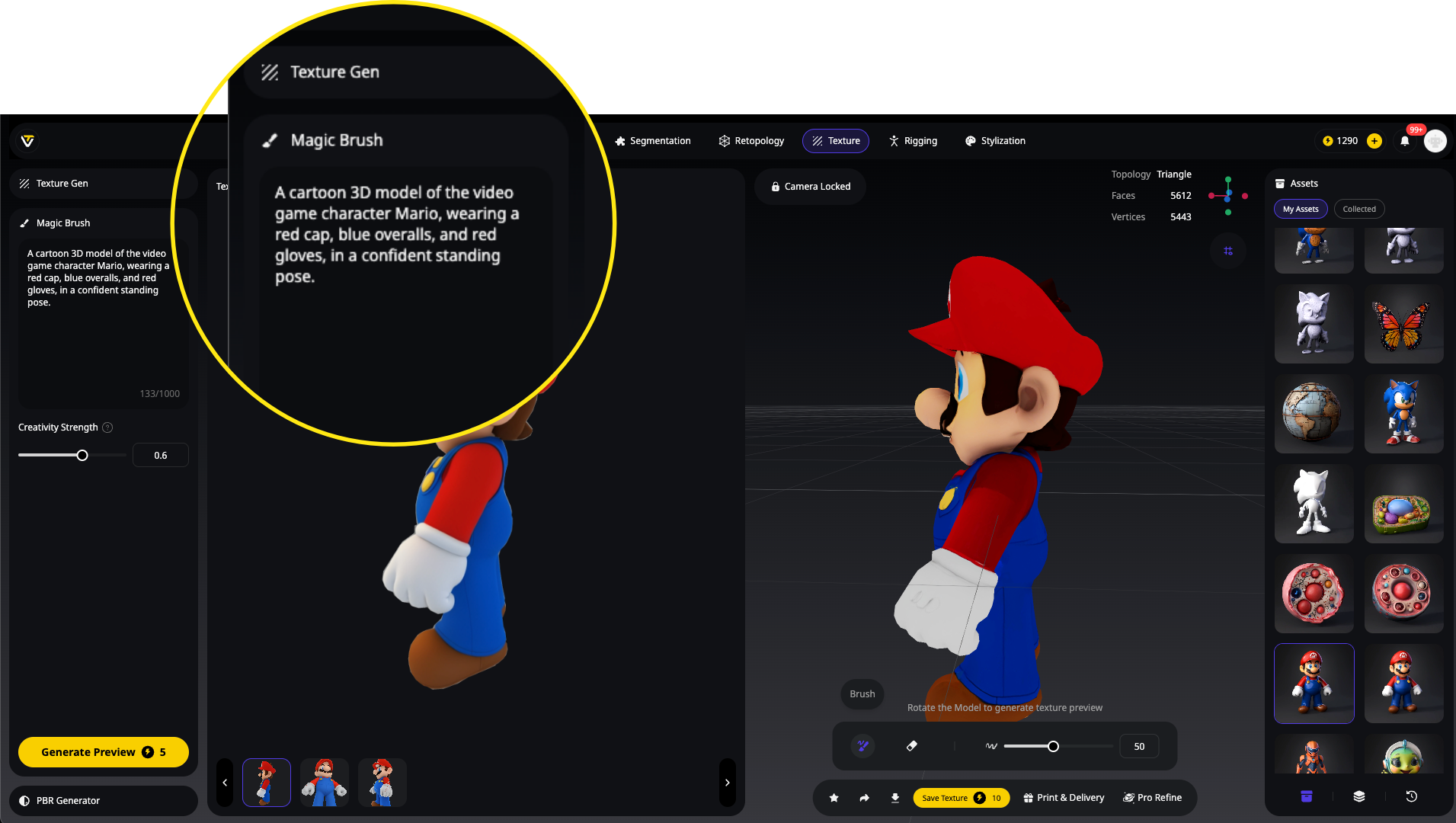
Describe tu visión: El panel del Pincel Mágico incluye un campo de texto donde puedes describir la textura que deseas. Sé específico sobre colores, materiales y efectos (por ejemplo, "armadura azul metálica con superficie rayada" o "circuitos ciberpunk verdes brillantes").
Ajusta la fuerza de creatividad: El control deslizante controla qué tan cerca se adhiere la IA a tu modelo existente versus la introducción de variaciones creativas. Para reparaciones sutiles, mantenlo bajo; para un estilo dramático, súbelo.
Genera vista previa: Haz clic en "Generate Preview" para ver las variaciones de textura sugeridas por la IA basadas en tu descripción y vista actual.
Aplica con precisión
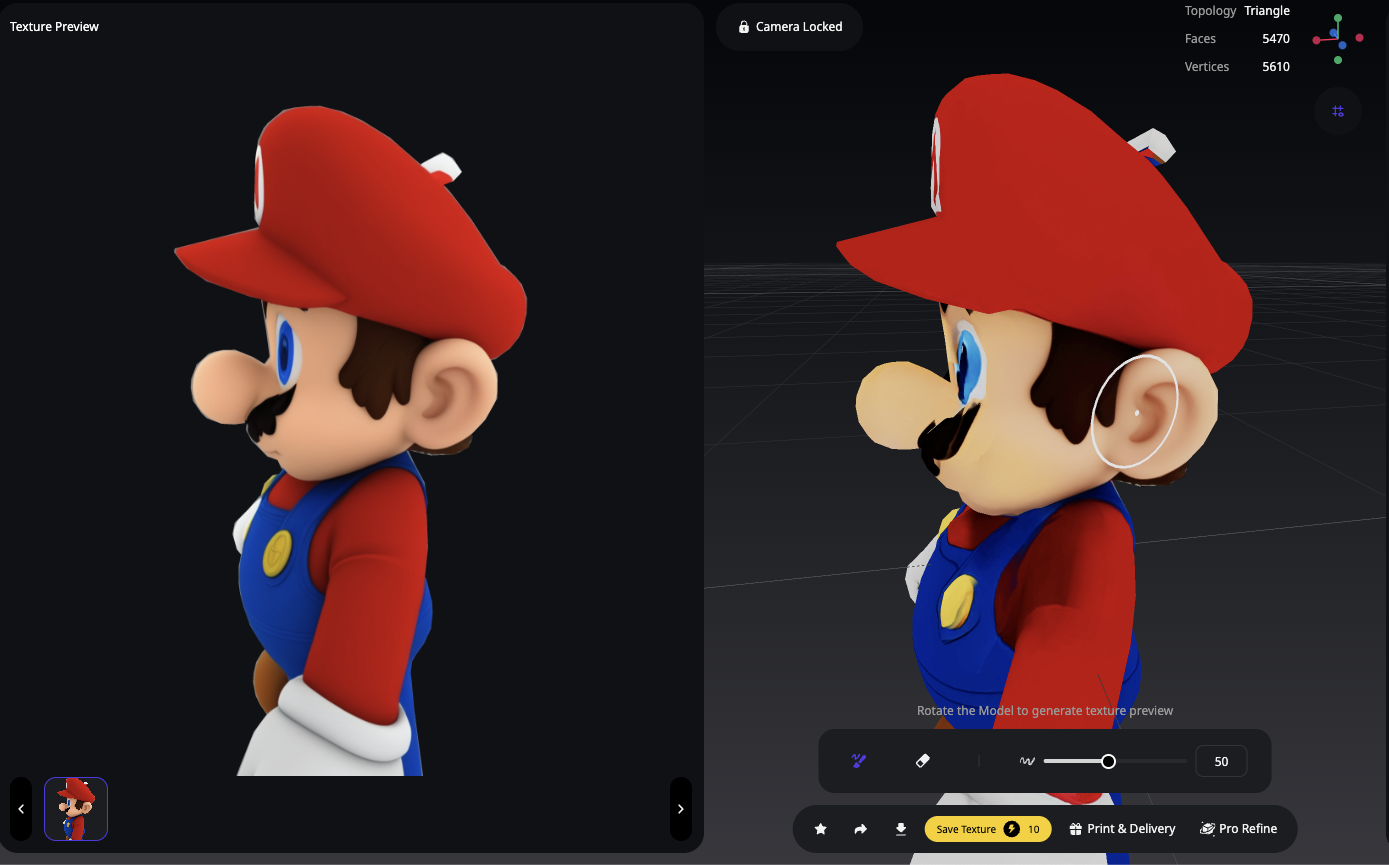
Aquí es donde ocurre la verdadera magia:
Selecciona el tamaño del pincel: Elige un tamaño de pincel apropiado para tus necesidades de edición, más pequeño para detalles finos, más grande para áreas más amplias.
Pinta con un propósito: A medida que pasas el pincel sobre las áreas de tu modelo, verás una transformación instantánea de la textura. La diferencia de calidad es inmediatamente visible, con detalles más nítidos, colores mejorados o efectos de material completamente nuevos que aparecen a medida que pintas.
Trabaja por secciones: Para obtener los mejores resultados, concéntrate en una área a la vez, especialmente al aplicar diferentes estilos a distintas partes de tu modelo.
Refina y guarda
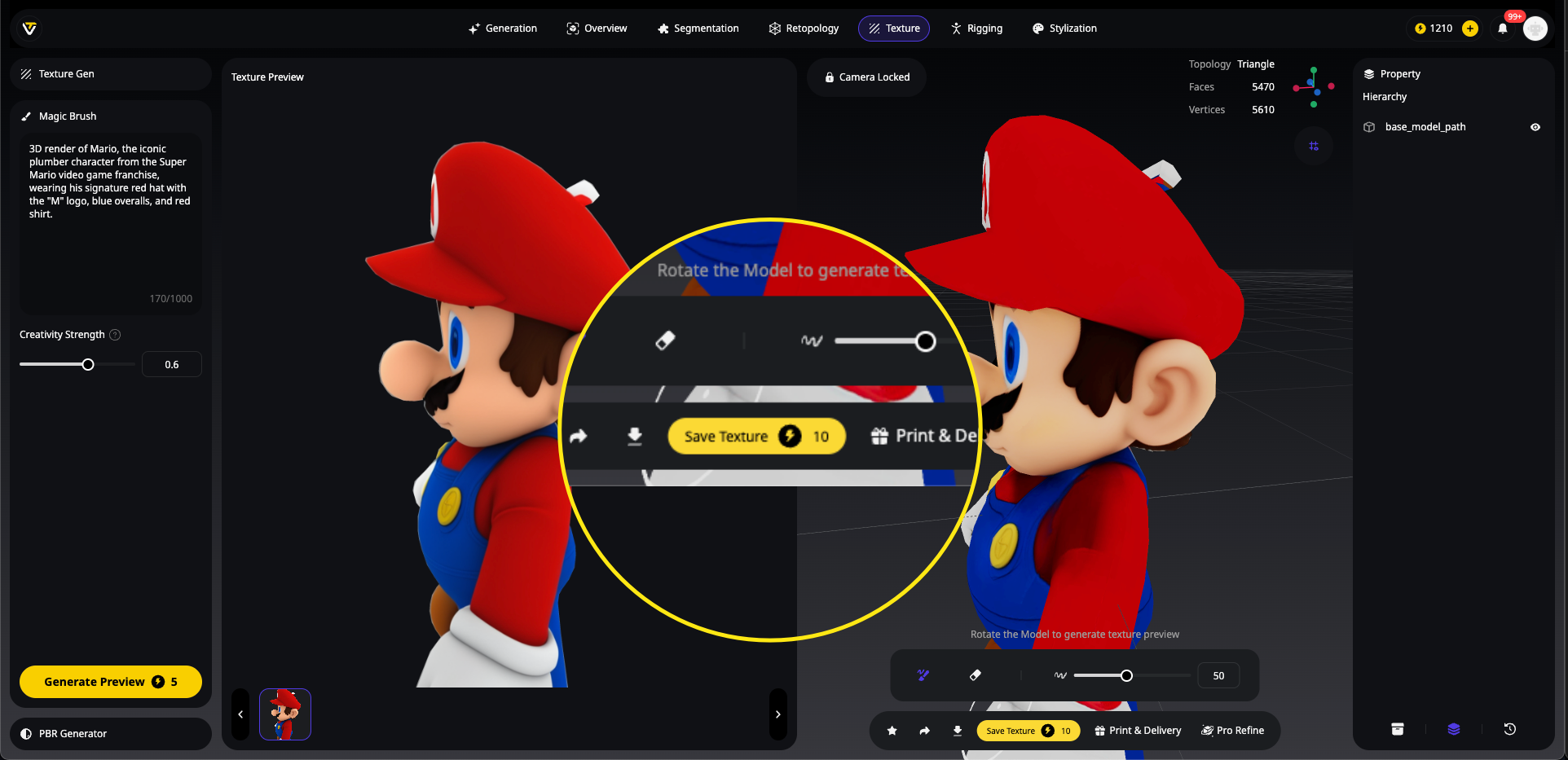
Haz ajustes: Si el resultado no es perfecto, puedes ajustar tu indicación de texto (prompt) y generar nuevas vistas previas de textura.
Guarda tu trabajo: Una vez satisfecho con tus cambios, haz clic en "Save Texture" para aplicar permanentemente la textura modificada a tu modelo.
Ejemplo real: Transformación de estilo de Cybertruck
Para demostrar la versatilidad del Pincel Mágico, aquí tienes un desglose detallado de cómo transformamos un modelo básico de Tesla Cybertruck en cuatro versiones de estilo completamente diferentes usando Tripo Studio:
Punto de partida: Modelo base de Cybertruck
Comenzamos creando un modelo simple de Tesla Cybertruck utilizando la función de imagen a 3D de Tripo con una foto de referencia de alta calidad que mostraba el vehículo desde un ángulo de tres cuartos. En cuestión de segundos, teníamos nuestro modelo base listo para estilizar.
Flujo de trabajo A: Estilo Cybertruck Premium
Primero, mejoramos el modelo estándar con detalles de lujo:
Paso 1: Mejora la carrocería de acero inoxidable
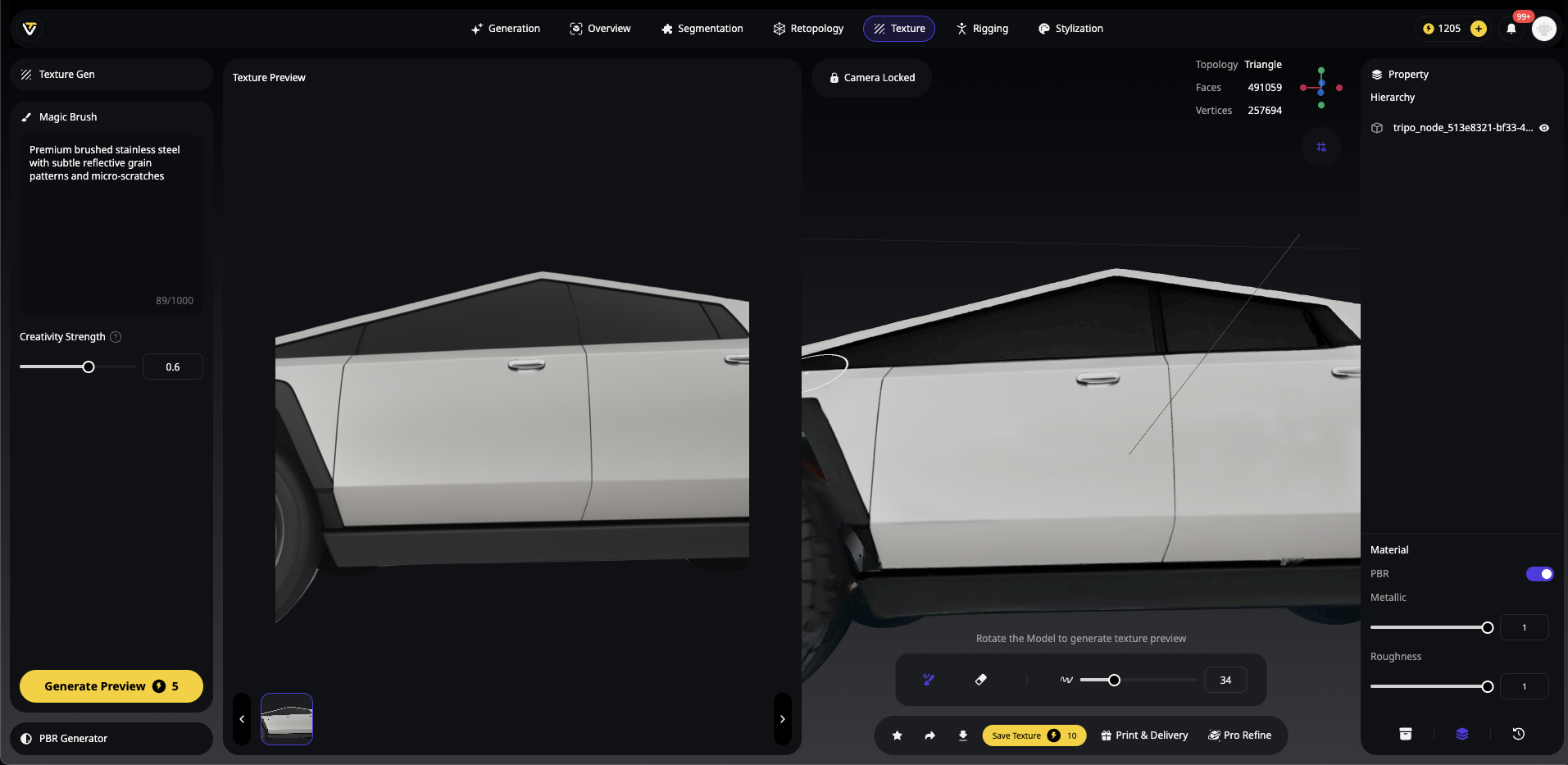
Posición de la cámara: Nos centramos directamente en los paneles principales de la carrocería.
Prompt del Pincel Mágico: "Acero inoxidable cepillado premium con sutiles patrones de grano reflectante y micro-arañazos"
Fuerza de creatividad: Baja-Media (30-40%)
Aplicación: Pintar sobre los paneles principales de la carrocería transformó el metal plano en una sofisticada textura cepillada con una respuesta de luz realista.
Paso 2: Estiliza las ventanas
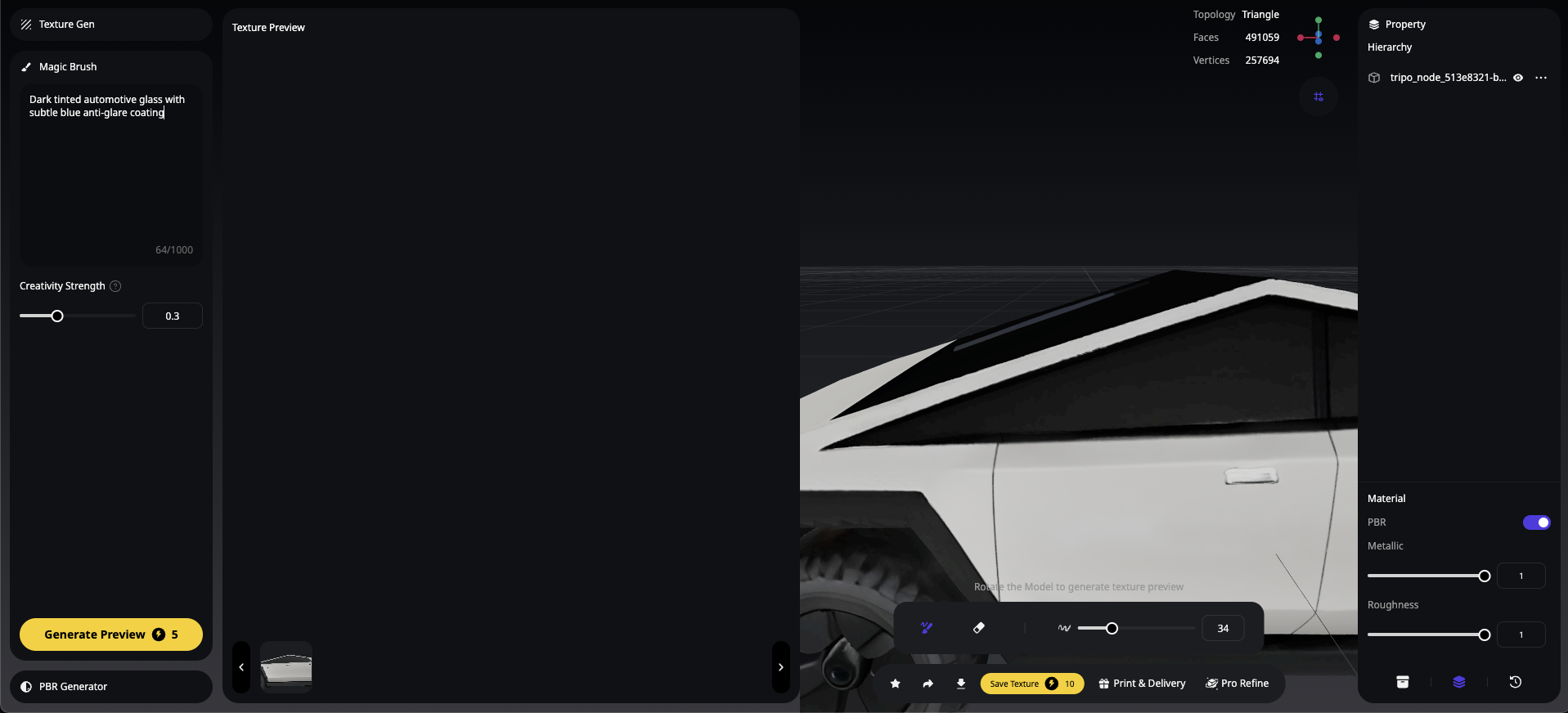
Posición de la cámara: Vista directa del parabrisas y las ventanas laterales.
Prompt del Pincel Mágico: "Cristal automotriz tintado oscuro con sutil recubrimiento antirreflejos azul"
Fuerza de creatividad: Baja (20-30%)
Aplicación: Cepillar cuidadosamente solo las áreas de las ventanas creó un tintado profesional con propiedades de luz convincentes.
Paso 3: Mejora las ruedas y los neumáticos
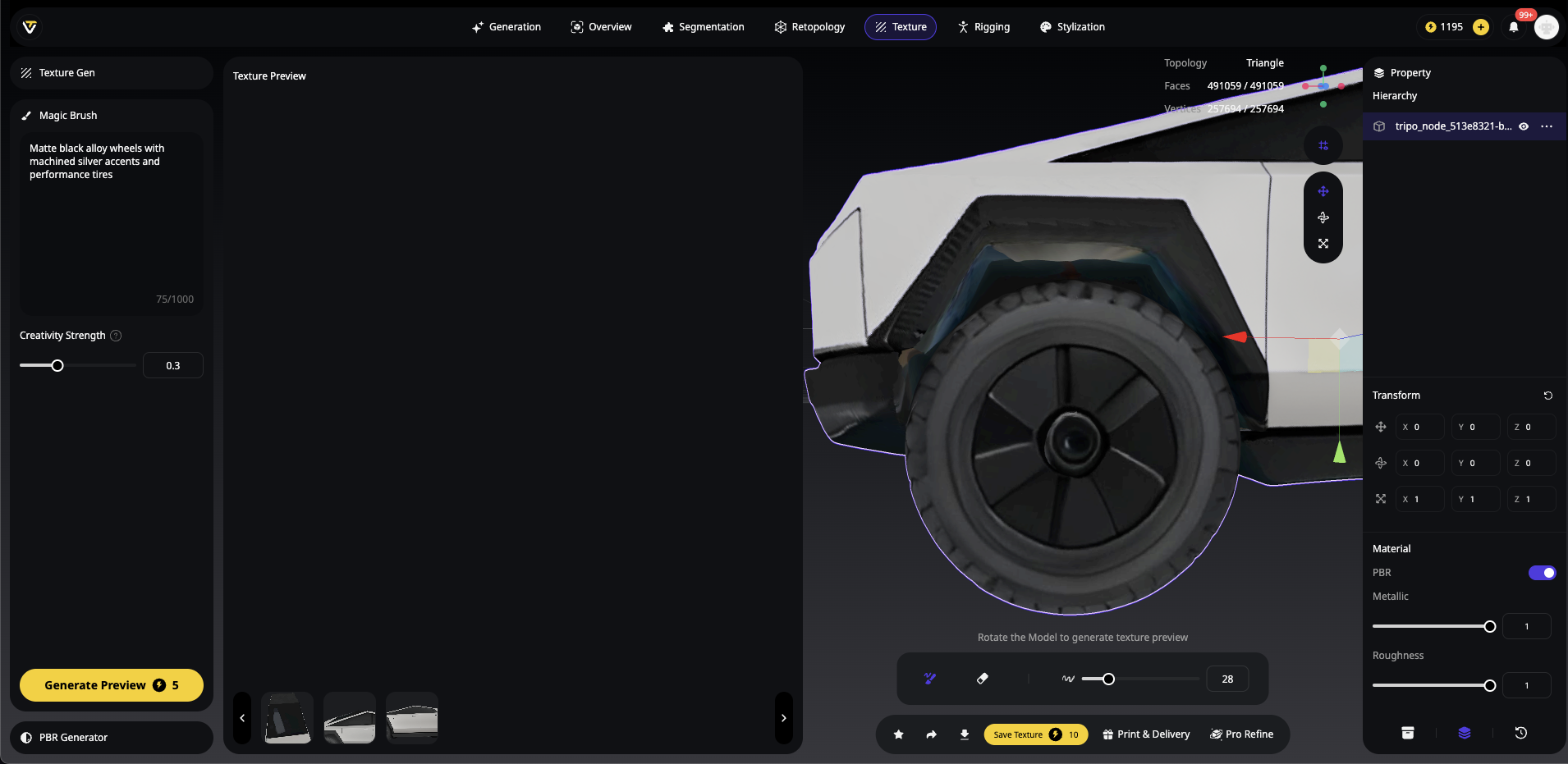
Posición de la cámara: Primer plano de cada rueda individualmente.
Prompt del Pincel Mágico: "Rueda de aleación negra mate de alta calidad con detalles mecanizados de precisión en plata/cromo en los bordes de los radios y el labio de la llanta. Acabado de pintura en polvo negro mate profundo con sutiles partículas metálicas. Neumático de alto rendimiento con patrón de banda de rodadura asimétrico, marcas visibles en el flanco, códigos DOT y grabado de la marca del neumático. Textura de goma realista con leves patrones de desgaste. Diseño de rueda: configuración de radios múltiples o radios divididos con profundidad dimensional. Incluir acumulación sutil de polvo de freno y desgaste ambiental. Texturas listas para PBR con mapas de rugosidad adecuados, mapas normales para detalles de la banda de rodadura y mapas metálicos para superficies mecanizadas. Resolución mínima de 4K"
Fuerza de creatividad: Media (50%)
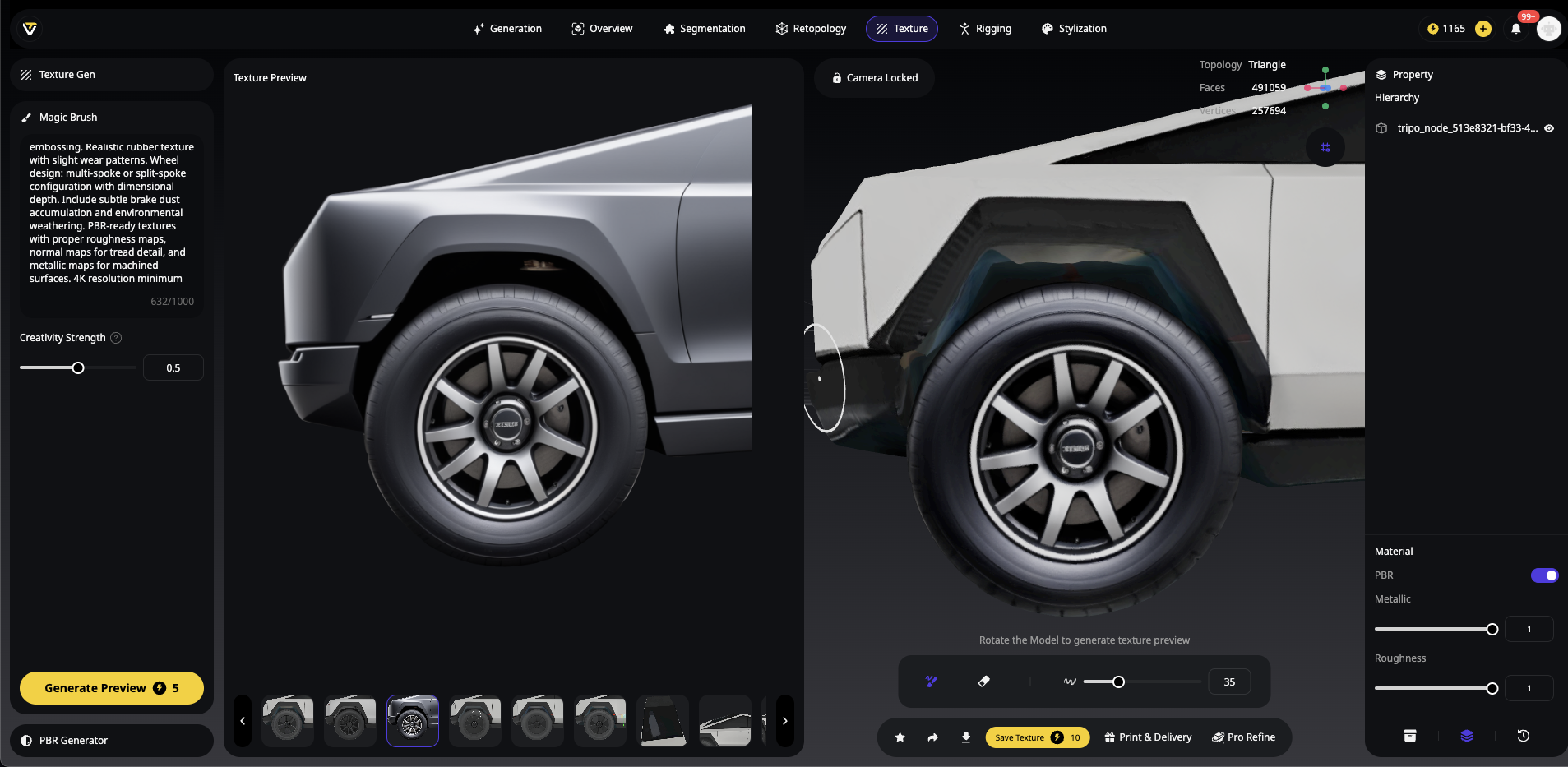
Aplicación: Tratar cada rueda por separado aseguró la consistencia, transformando las ruedas de serie en alternativas personalizadas de primera calidad.
Flujo de trabajo B: Estilo militar mate
Finalmente, creamos una variante militar táctica:
Paso 1: Transformación de la capa base
Posición de la cámara: Vista general del vehículo
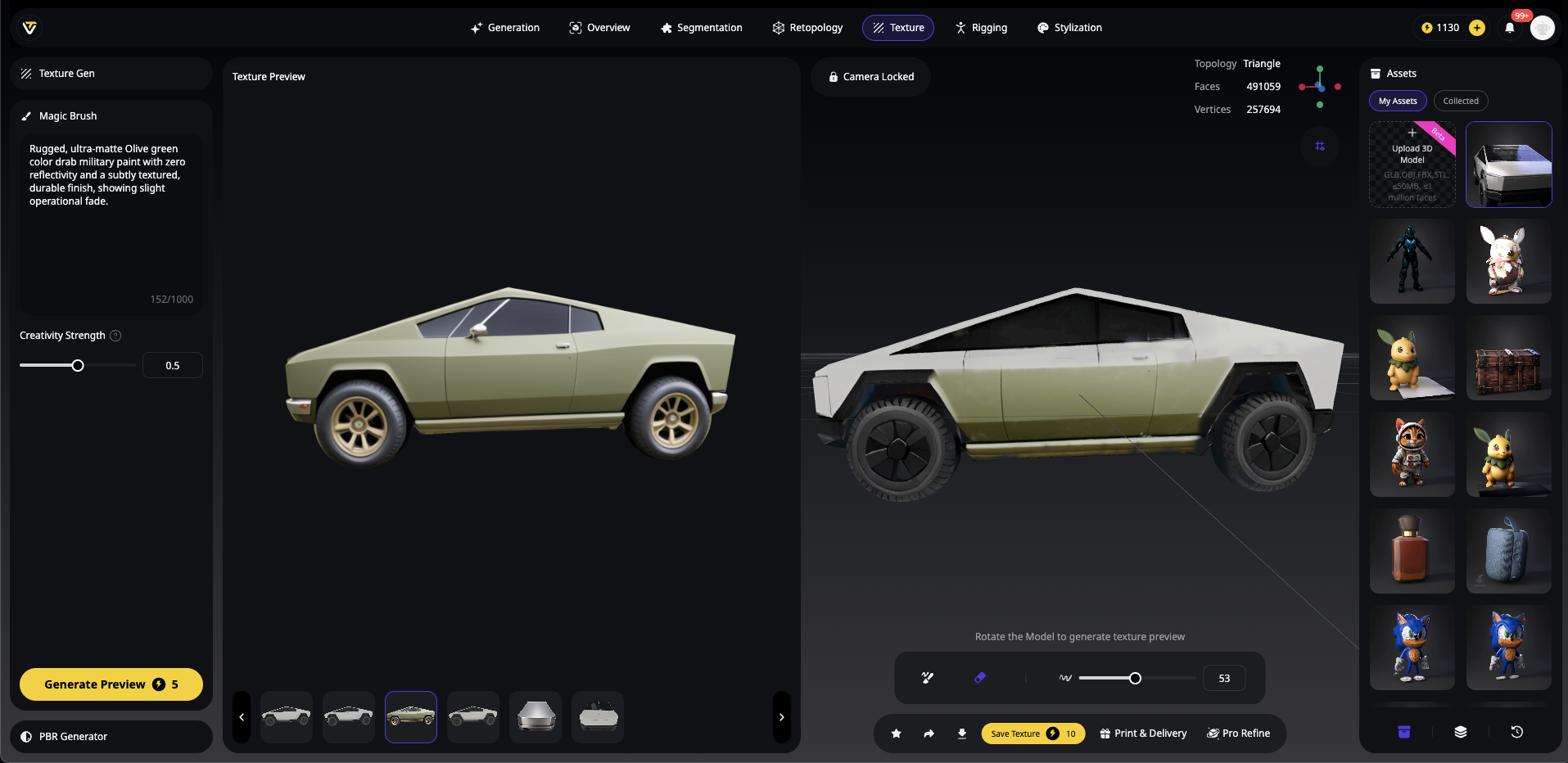
Prompt del Pincel Mágico: "Pintura militar robusta, verde oliva ultrabrillante sin reflectividad y un acabado sutilmente texturizado y duradero, mostrando un ligero desvanecimiento operativo."
Fuerza de creatividad: Media (50%)
Aplicación: Cubrir sistemáticamente la mayoría de los paneles de la carrocería creó un esquema de pintura militar convincente.
Paso 2: Detalles de la placa de blindaje
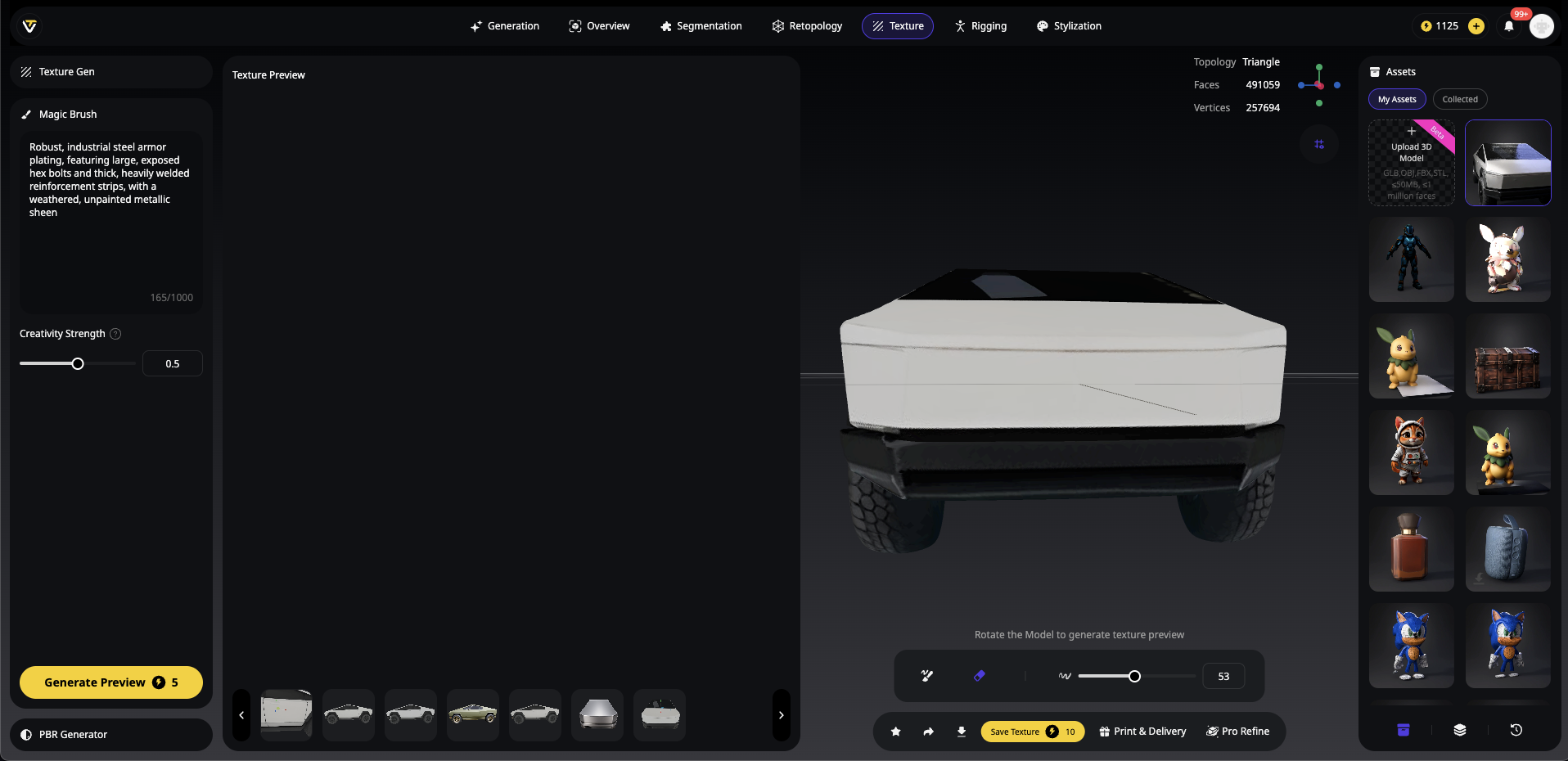
Posición de la cámara: Parachoques delantero y faldones laterales.
Prompt del Pincel Mágico: "Blindaje de acero industrial robusto, con grandes pernos hexagonales expuestos y tiras de refuerzo gruesas y fuertemente soldadas, con un brillo metálico envejecido y sin pintar"
Fuerza de creatividad: Media-Alta (65%)
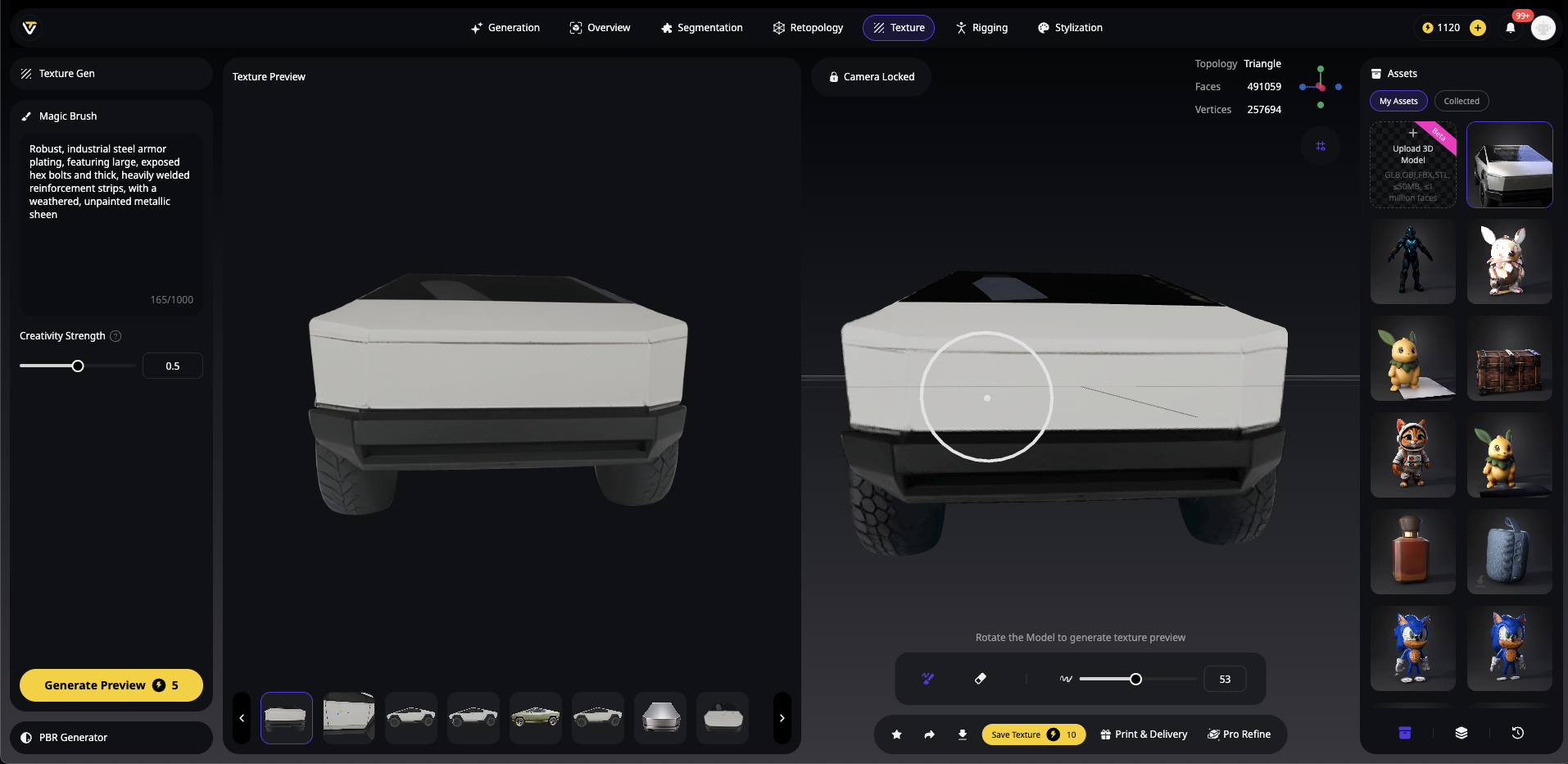
Aplicación: Mejorar las áreas que lógicamente necesitarían protección adicional completó la transformación táctica.
Mejores casos de uso para el Pincel Mágico: Dónde esta herramienta realmente brilla
El Pincel Mágico en Tripo Studio sobresale en escenarios específicos donde los métodos de texturizado tradicionales serían lentos o técnicamente desafiantes. Aquí están las aplicaciones más potentes donde esta herramienta generadora de modelos 3D con IA ofrece un valor excepcional:
Trabajo correctivo y de reparación
Corrección de artefactos de generación
Cuando los modelos 3D generados por IA tienen imperfecciones, el Pincel Mágico se convierte en tu bisturí digital:
Refinamiento de rasgos faciales: Corrige ojos asimétricos, mejora la definición de los labios o suaviza imperfecciones de la piel en modelos de personajes.
Reparación de líneas de costura: Elimina los bordes de textura visibles donde el mapeado UV crea roturas.
Armonización de color: Corrige la coloración inconsistente en partes de modelos conectadas.
Recuperación de detalles: Restaura detalles de textura faltantes en áreas donde la generación inicial carecía de definición.
Durante mis pruebas, descubrí que posicionar la cámara en un ligero ángulo en lugar de directamente de frente a menudo producía mejores resultados para las correcciones faciales, ya que la IA entendía mejor el contexto de los rasgos.
Transformación de estilo y reimaginación creativa
Conversión de género y material
Una de las habilidades más poderosas del Pincel Mágico es transformar completamente la estética de un modelo:
Cambio de género: He transformado un personaje de fantasía básico en un guerrero ciberpunk al pintar patrones de circuitos de neón y elementos metálicos en su armadura.
Transmutación de materiales: Cambiar ropa de algodón a cuero, madera a metal, o plástico a material orgánico con una simple indicación (prompt) y un trazo de pincel.
Adaptación de época: Convertir diseños modernos a estilos victorianos, futuristas o antiguos.
Para obtener los mejores resultados al cambiar materiales, recomiendo usar descripciones de material muy específicas en tus indicaciones, como "bronce envejecido con pátina verde" en lugar de solo "metal".
Mejora de detalles y aumento de calidad
Añadiendo riqueza y complejidad
El Pincel Mágico sobresale en elevar texturas simples con detalles sofisticados:
Complejidad de la superficie: Añadir tejidos de tela realistas, grano de cuero o nudos de madera.
Envejecimiento y desgaste: Introducir óxido, arañazos, acumulación de suciedad o patrones de desgaste.
Narrativa ambiental: Pintar daños de batalla, grafitis o exposición ambiental que cuenten una historia.
Al aplicar efectos de desgaste, he descubierto que superponer múltiples pasadas sutiles con el pincel crea resultados más realistas que intentar lograr el efecto completo de una sola vez.
Personalización y customización de personajes
Haciendo los modelos únicamente tuyos
Crea personajes sobresalientes con características distintivas:
Atributos faciales únicos: Agrega cicatrices, tatuajes, maquillaje o elementos de fantasía como ojos brillantes.
Diseños de ropa personalizados: Pinta logotipos, patrones o insignias en las prendas.
Detalles de accesorios: Mejora joyas, armas o herramientas con piedras preciosas, grabados o efectos mágicos.
Para los accesorios de personajes, intenta usar indicaciones que incluyan tanto cualidades materiales como emocionales, como "antiguo amuleto de oro encantado con un misterioso brillo azul".
Aplicaciones comerciales y de producción
Casos de uso profesional
La eficiencia del Pincel Mágico lo hace invaluable para entornos de producción:
Visualización de productos: Muestra rápidamente materiales, acabados u opciones de personalización.
Variación de activos de juego: Crea múltiples variaciones de personajes a partir de un único modelo base.
Visualización arquitectónica: Agrega acabados de superficie, efectos de envejecimiento o elementos estacionales a los modelos de edificios.
Para aplicaciones arquitectónicas, he tenido un gran éxito usando indicaciones basadas en referencias como "textura de mármol similar al mármol de Carrara con finas vetas grises" para una coincidencia precisa de materiales.
Prototipado rápido y desarrollo de conceptos
Excelencia en el diseño iterativo
El Pincel Mágico brilla en la fase exploratoria de los proyectos:
Prueba de concepto: Visualiza rápidamente múltiples direcciones de diseño sin comprometerte con el modelado completo.
Presentación al cliente: Crea variaciones para la revisión de las partes interesadas con una inversión mínima de tiempo.
Desarrollo de guía de estilo: Establece estándares visuales probando diferentes enfoques en el mismo modelo.
Cuando trabajo con clientes, ahorro tiempo preparando varias variaciones del mismo modelo con el Pincel Mágico, lo que a menudo les ayuda a articular sus preferencias más claramente que las descripciones verbales solas.
Consejos profesionales para resultados excepcionales
Basado en extensas pruebas y comentarios de usuarios, aquí tienes algunas estrategias avanzadas para sacar el máximo provecho del Pincel Mágico:
Combínalo con segmentación para modelos complejos
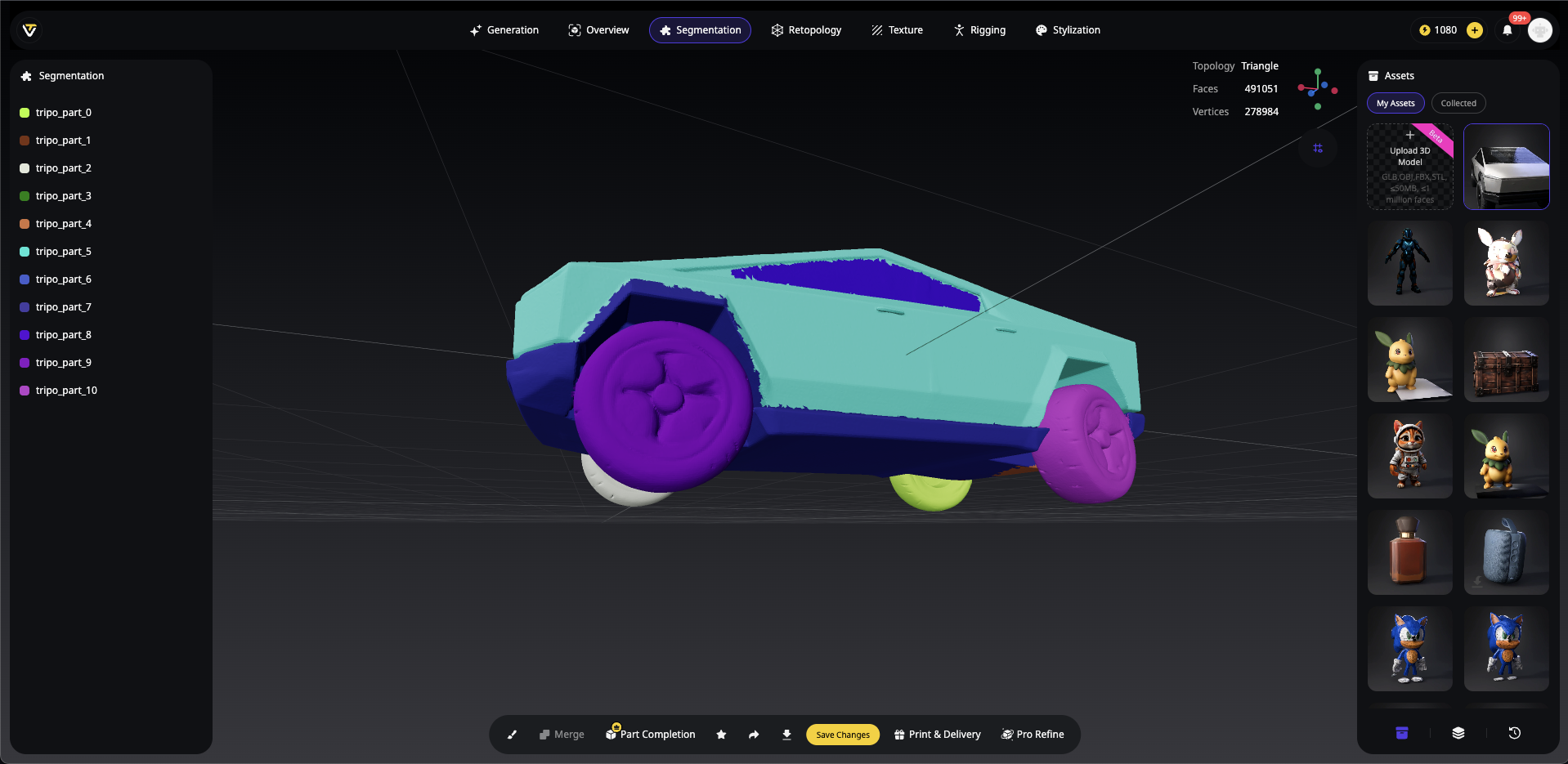
Para modelos con múltiples partes distintas (como personajes con ropa, accesorios, etc.):
- Utiliza primero la herramienta de segmentación para dividir tu modelo en secciones lógicas.
- Aplica el Pincel Mágico a cada segmento de forma independiente.
- Este flujo de trabajo te brinda un control increíble sobre diferentes materiales y estilos dentro del mismo modelo.
Capas de texturas para profundidad
- Comienza con texturas base amplias en áreas más grandes.
- Agrega detalles secundarios con indicaciones más específicas.
- Finaliza con acentos altamente detallados utilizando un trabajo de pincel preciso.
Posicionamiento estratégico de la cámara
- El ángulo importa: La generación de textura está fuertemente influenciada por el ángulo de tu cámara. Prueba diferentes perspectivas para obtener la mejor generación de textura para superficies complejas.
- Múltiples pasadas: Para áreas como caras o detalles intrincados, considera hacer varias pasadas desde ángulos ligeramente diferentes para asegurar una cobertura completa.
Más allá del estilo básico: Mejora avanzada de PBR
Después de aplicar tus texturas creativas con el Pincel Mágico, lleva tu modelo al siguiente nivel con el Generador PBR:
- Genera texturas base usando el Pincel Mágico para color y patrón.
- Mejora las propiedades del material con el Generador PBR para agregar:
- Destellos metálicos a secciones robóticas o blindadas.
- Variaciones de rugosidad para detalles de superficie realistas.
- Mapeado normal para mayor profundidad de textura sin complejidad geométrica.
Este proceso de dos pasos crea modelos de calidad profesional que no solo se ven geniales, sino que interactúan de manera realista con la iluminación en tu entorno de renderizado elegido.
Conclusión: Liberando la libertad creativa
El Pincel Mágico en Tripo Studio representa un avance significativo en la tecnología de generadores de modelos 3D con IA. Democratiza las técnicas avanzadas de texturizado que antes requerían habilidades especializadas y software costoso, haciendo que la creación 3D de calidad profesional sea accesible para todos, desde aficionados hasta diseñadores profesionales.
Al combinar el poder de la conversión de imagen a 3D de Tripo con las capacidades intuitivas de estilizado del Pincel Mágico, puedes transformar modelos simples en creaciones impresionantes y personalizadas con solo unos pocos clics y trazos de pincel. Esta herramienta no solo ahorra tiempo, sino que abre posibilidades creativas completamente nuevas, permitiéndote hacer realidad tu visión sin limitaciones técnicas.
Ya sea que estés creando activos de juegos, prototipos de diseño o piezas artísticas, dominar el Pincel Mágico elevará tus modelos 3D de básicos a asombrosos. Comienza a explorar esta potente característica hoy mismo y descubre lo fácil que puedes dar vida a tu imaginación en tres dimensiones.
Advancing 3D generation to new heights
moving at the speed of creativity, achieving the depths of imagination.

